欢迎使用Small PDF转换成WORD转换器,这里为您提供SmallPDF转换器最新资讯以及SmallPDF转换器 相关基础教程、使用技巧、软件相关知识、软件激活、升级及常见问题等帮助。
发布时间:2024-06-26 08:41:44
在现代化的办公环境中,经常需要将各种格式的文档进行转换,以适应不同的使用场景。其中,将表格(如:Excel表格)转换为PDF格式是一种常见需求,因为PDF格式能够保持文档的原始布局和格式,同时方便在各种设备和平台上进行查看和分享。那么,Excel如何转换成PDF格式呢?请不要担心,下面就来分享六个高效快捷的转换方法,一起来看下吧。

一、办公内置功能
关于Excel转换成PDF格式的操作,首先建议使用Excel内置的“另存为”功能。您只需依次点击Excel文档左上方的“文件”选项,选择“另存为”选项,并在随后弹出的窗口中的“保存类型为”下拉列表中选定PDF格式即可。此操作简便易行,效果显著。另外在调整之前,还可以设置一些具体的属性,包括页码选择与图表品质在内的PDF输出设定。设定完成后,点击保存即可将您的Excel文件成功转化为PDF格式。
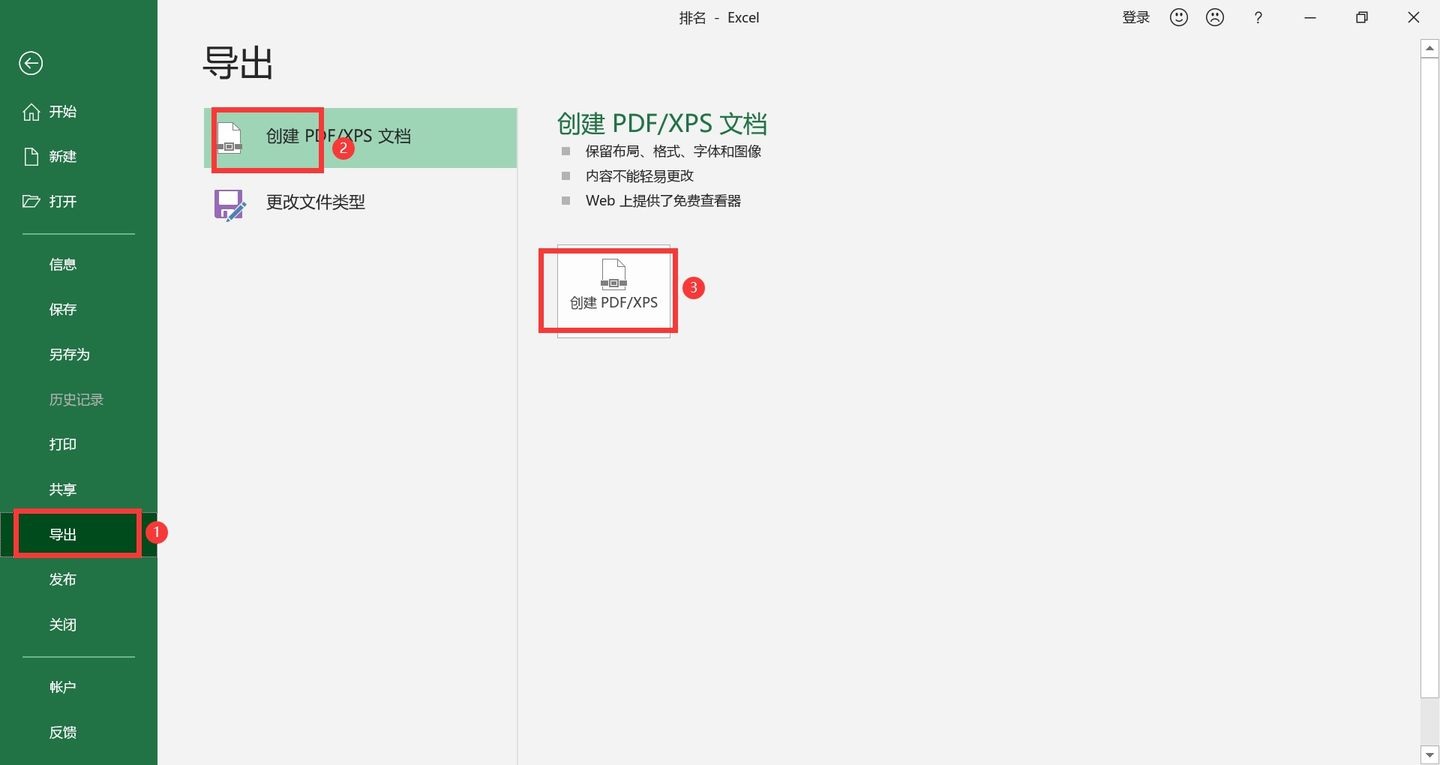
二、使用打印机程序
其次,身为PDF深度用户,配备一款高效的PDF打印机程序实为必要,如Adobe Acrobat 这款,其功能包括直接把Excel转换为PDF以及便捷的PDF文件编辑操作。尽管小部分配置可能略显繁琐,然而一旦部署完毕,您将享受到更为丰富完善的PDF使用体验。不过,如果当前需要转换的Excel表格数量很多,那么执行起来的效果是很低的。

三、选择专业软件
如果说您频繁涉及文件格式转换,或对品质要求甚高,购买一款专业PDF转化工具将是精明的选则。此类工具具备多项强大性能,既可以实现高质量的Excel文件转换,亦支持批量处理,极大提升了工作效率。但是,如果说您不确定哪一款转换的质量符合自己要求,也可以直接试试看“SmallPDFer”这款。
具体转换操作:
步骤1、在自己的电脑上面将已将安装好的“SmallPDFer”双击打开,然后再点击软件主界面中的“文件转PDF”功能选项。将“文件转PDF”功能页面成功的打开来以后,点击左边功能列表中的“Excel转PDF”功能选项。
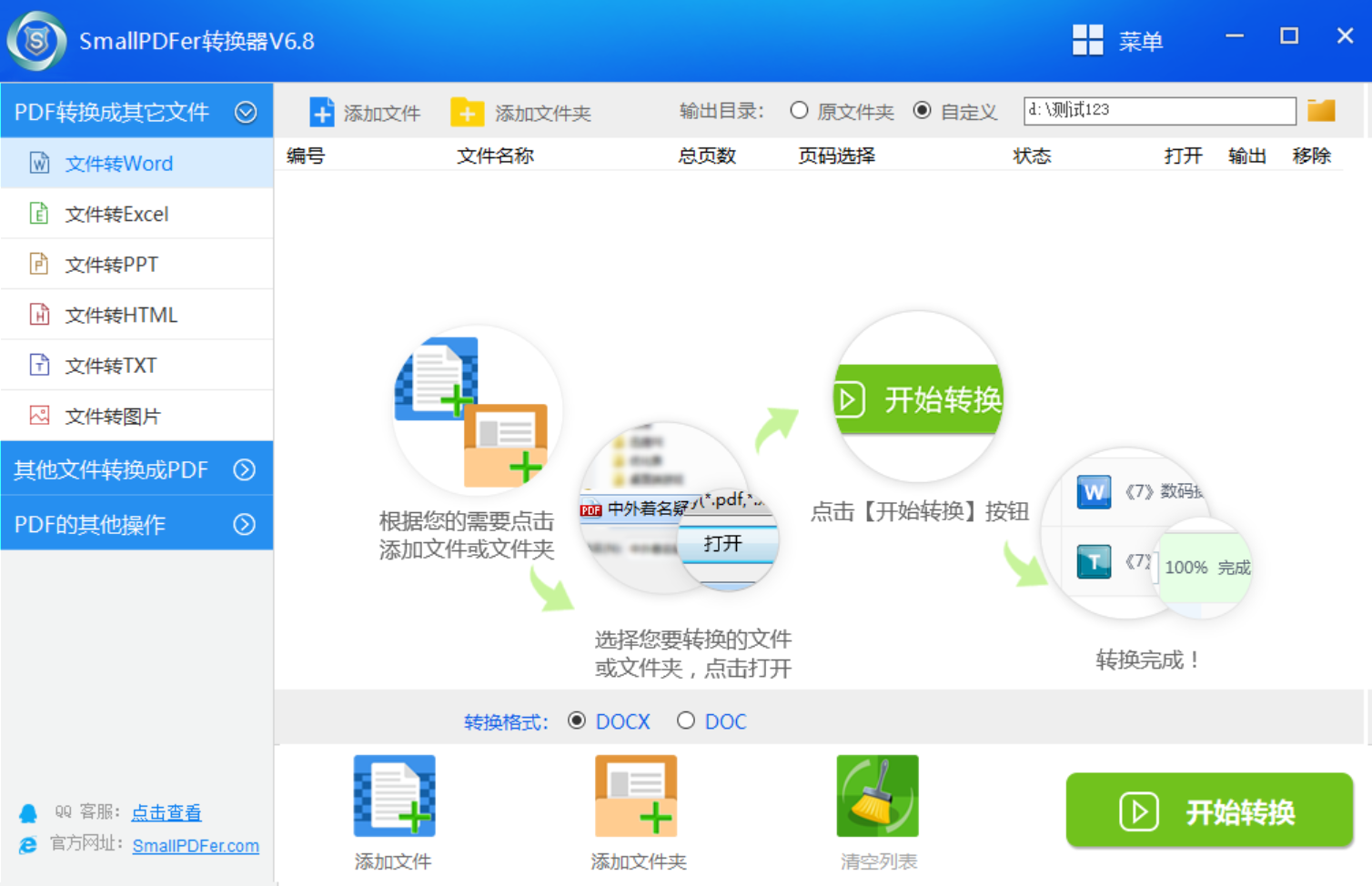
步骤2、然后直接的点击“添加文件”按钮,这样您也就能够将所有需要转换的Excel表格统一的上传到软件里面去。而且这个软件里面你是可以上传多个Excel表格,毕竟它是能够批量的进行转换的,也就是点击“添加文件”的方式来搞定。
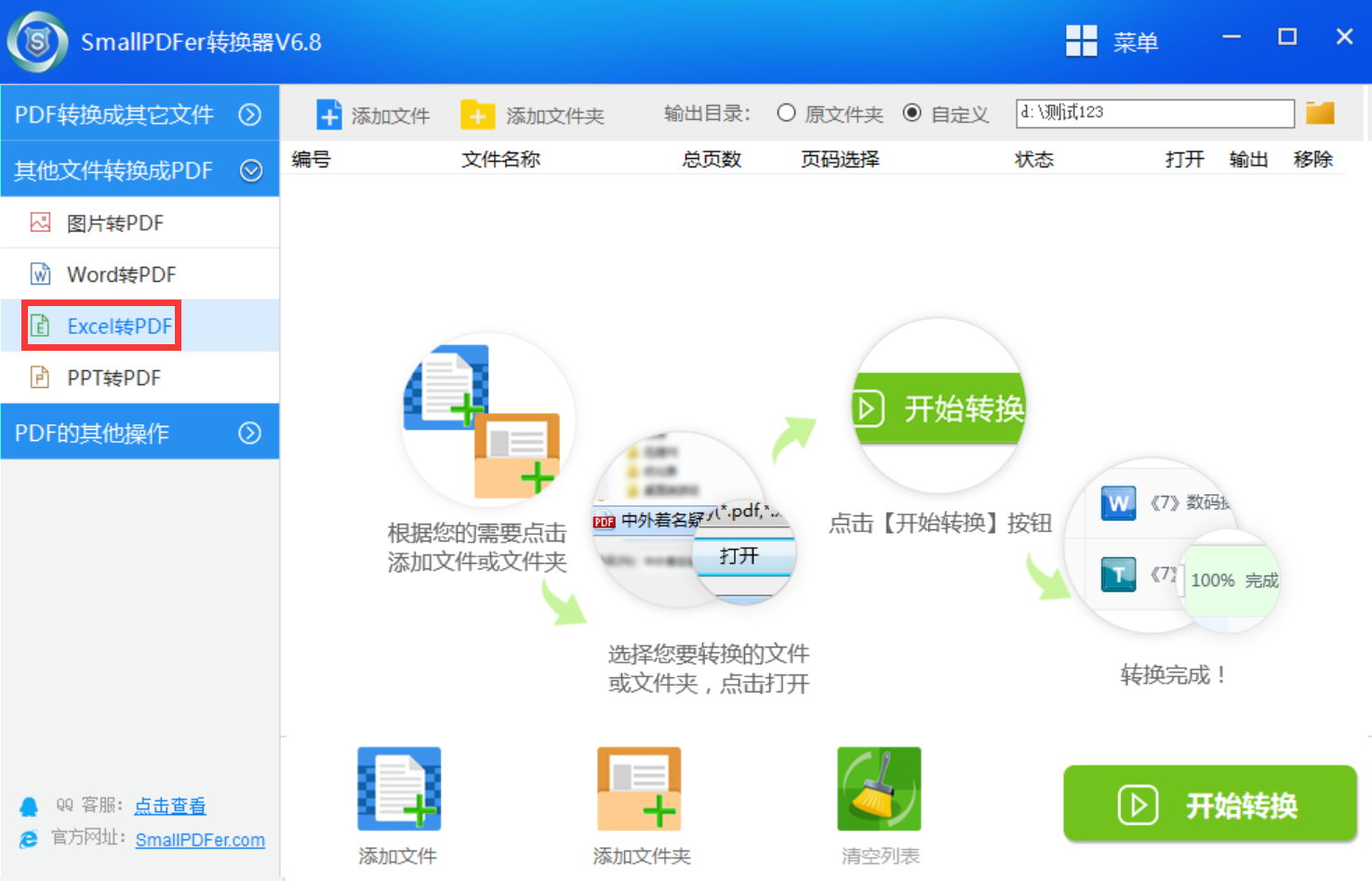
步骤3、在所有需要转换的Excel表格成功的添加到了软件中之后,你就可以直接的点击“开始转换”按钮,来启动转换程序。当软件中的转换程序已经成功地完成了以后,就会将输出文件夹自动的打开来,而且还能够在这个文件夹当中,也是能够查看到转换之后的PDF文件了。
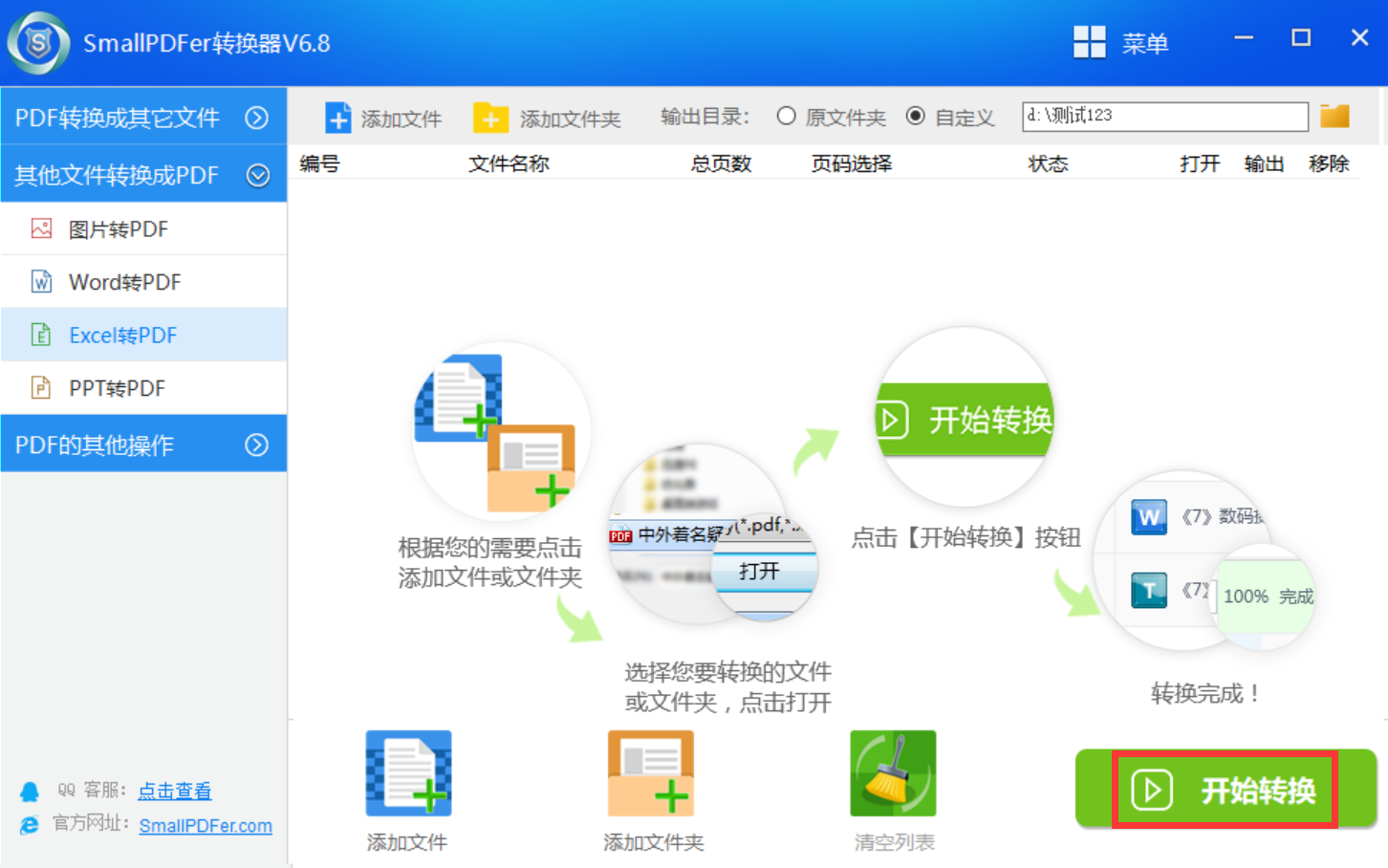
四、手机内置功能
此外,在智能化手机普及的今日,诸多应用程序具备了将Excel内容转为PDF格式的强大功能。此类手机软件的熟练运用,使得用户无论身处何地,皆可轻松实现文件格式的转换,尤其适用于频繁外出办公的人群。其简易的操作流程和高效的处理速度,使工作变得更为灵活多样。
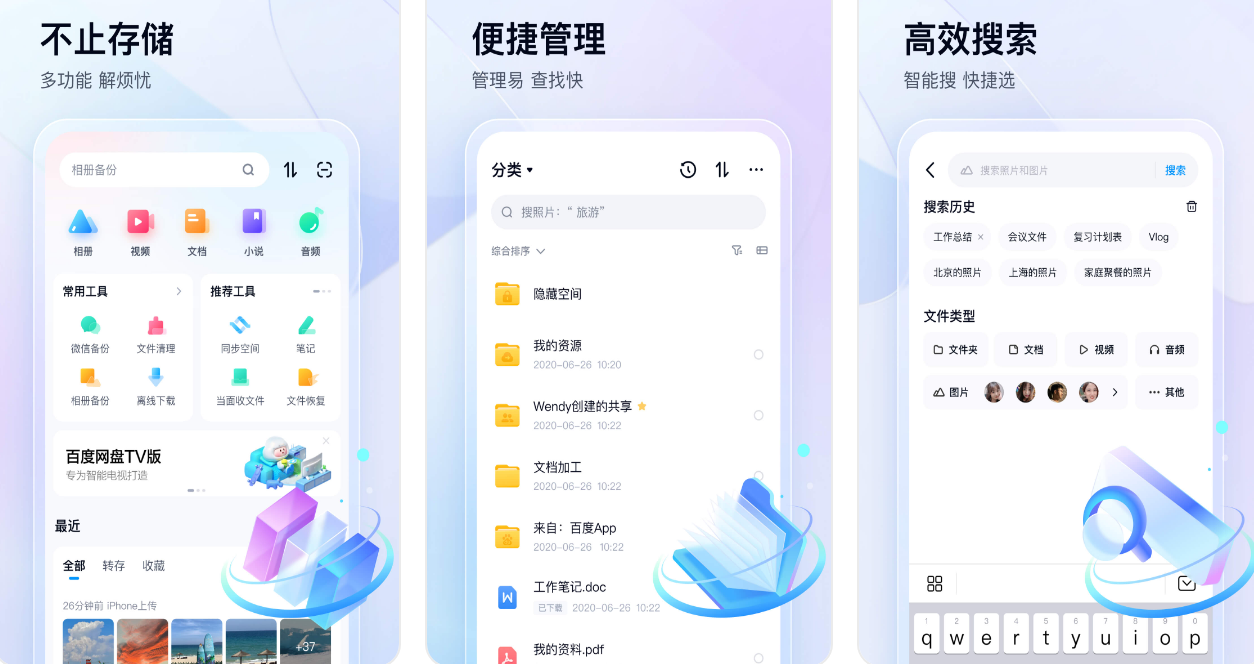
五、尝试在线网页
当然了,对于那些不偏爱电脑安装软件的用户来说,在线转码工具无疑是个迅速解决问题的首选。只需在浏览器中打开相应网页,上传所需的Excel文档,轻点转换按钮,短短数秒内,便可生成PDF格式的文件。操作简便且大部分工具均为免费提供,实属便捷之选。注意挑选可靠站点,确保文件传输安全。成功转换后请尽快下载并销毁源文件,以防泄露机密信息。
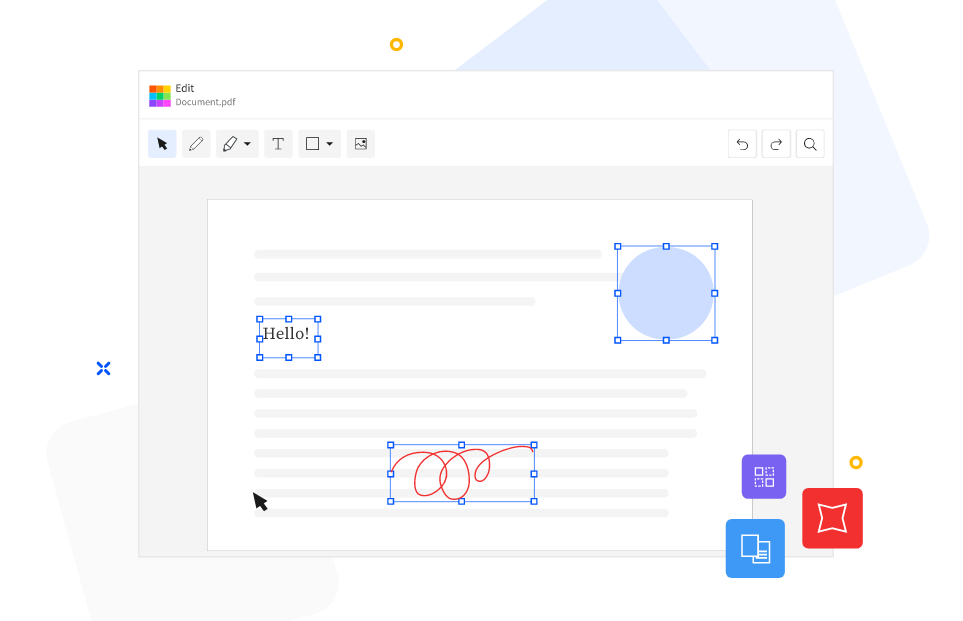
六、借助其它方法
除了上面分享的五个方法以外,大家还可以借助一些其它的方法来完成Excel转换成PDF格式的操作。VBA脚本为Excel达人提供了强大的工具,可轻易撰写批量转换功能。尽管涉及编程知识,但一经配置后,即可迅速高效地处理海量文件,节省时间与精力。另外,如果说您是一位GoogleSheets用户,那么具体的操作极为便捷。首先,在GoogleSheets内打开Excel文件,其次选择文件>下载>PDF文档即可完成转换。
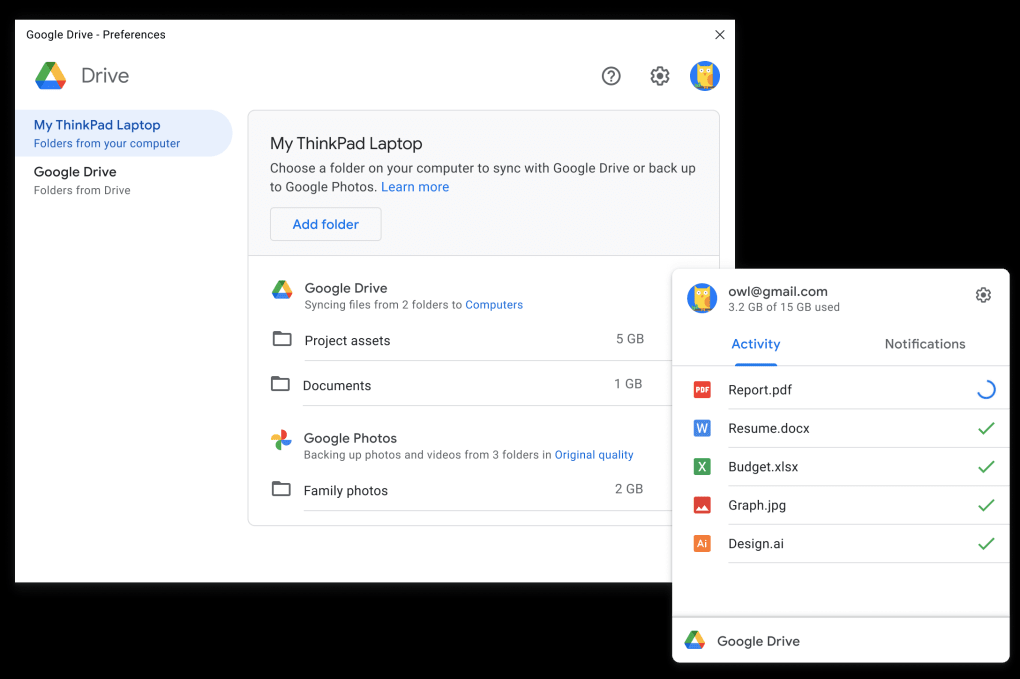
关于Excel转换成PDF格式的六个方法,小编就为大家分享到这里了,希望您在看完之后所遇到的问题都能够被完美地解决。最后总结一下:各种方案皆各具优势,如何取舍取决于个人需求。最后,我想询问各位,您们惯常使用何种方式将Excel转为PDF文件?欢迎在下方评论中分享您的观点与经验!温馨提示:如果您在使用SmallPDFer这款软件的时候遇到问题,请及时与我们联系,祝您Excel转换成PDF格式操作成功。